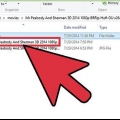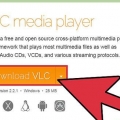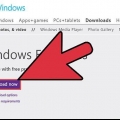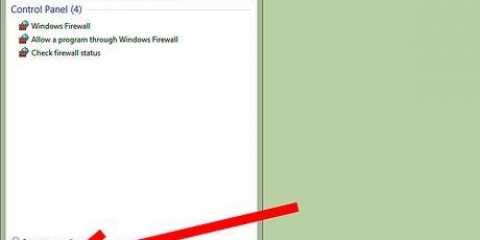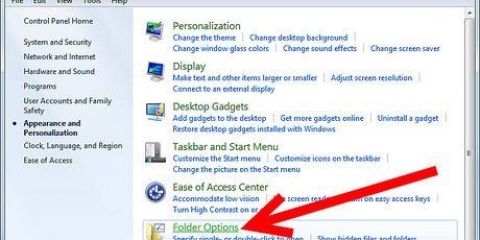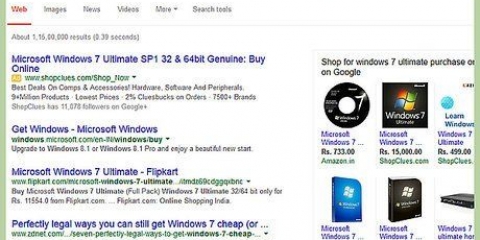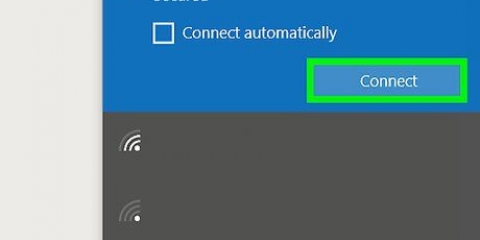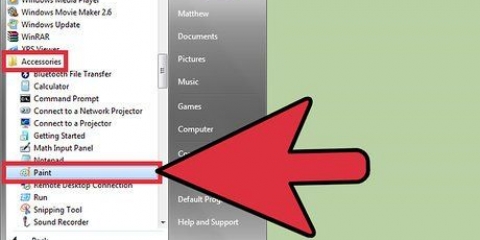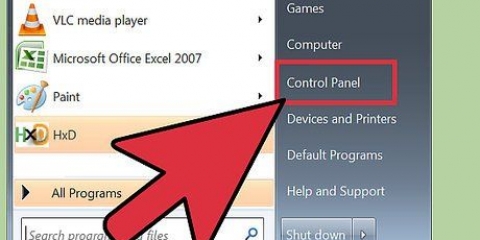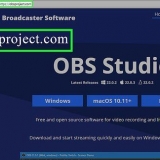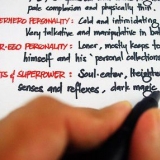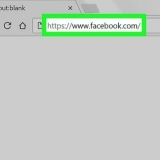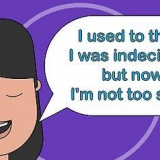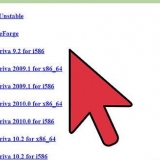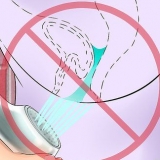Opret en ny albumcover til en mp3 i windows 7
Windows Media Player kan være et nyttigt program til at administrere din musik, selvom du ikke bruger den til at lytte til den. Denne vejledning vil lære dig, hvordan du ændrer albumcover til en MP3 i Windows 7.
Trin
Metode 1 af 2: Leder efter albumcovers

1. Sørg for, at du er online. For at Windows Media Player automatisk kan søge efter albumcover, skal Windows være tilsluttet netværket. Så længe du kan indlæse en webside, bør Windows Media Player kunne bruge onlinedatabasen.

2. Åbn Windows Media Player. Windows Media Player kan bruges til at søge efter albumcover i programmets onlinedatabase. Dette er nyttigt, hvis du ikke var online, da du rippede albummet, eller hvis du rippede albummet med et andet program uden at få coverbilledet.

3. Åbn biblioteksvisningen. Hvis du er i tilstanden `Afspiller nu`, skal du klikke på indstillingen `Skift til bibliotek` for at se dit musikbibliotek.

4. Find det album eller den sang, du vil finde coveret til. Rul gennem musikbiblioteket, indtil du finder det album, du vil redigere. Hvis der ikke er et albumcover tilgængeligt, vil der være en node.

5. Højreklik på albummet og vælg `Find albuminformation`. Windows Media Player vil automatisk søge i onlinedatabasen efter de korrekte albumoplysninger. Når det er fundet, vil det officielle albumcover automatisk blive downloadet til din computer.
Hvis Windows Media Player ikke kan finde albumcover, se næste afsnit for at finde det manuelt.
Metode 2 af 2: Tilføj en albumcover manuelt

1. Forstå, hvordan albumcover fungerer. Mp3-filer understøtter et billede som `Album Art`. Dette billede fungerer som albumbilledet for hver sang i det pågældende album. På grund af den måde, MP3-filer fungerer på, er det ikke muligt at give forskellige billeder til hver sang i et album.

2. Find og download det billede, du vil indstille som albumcover. Hvis du vil bruge albummets officielle billeder, skal du søge efter billeder i din foretrukne søgemaskine under albummets navn. Højreklik på billedet og vælg `Gem` for at downloade billedet. Jo større albumbilledet er, jo bedre er kvaliteten af det i vinduet Spiller nu.
Hvis du ikke kan finde et officielt albumcover, eller ønsker albumcover til dit eget mix, kan du også selv lave billedet. Åbn et program som Paint eller Photoshop og opret et nyt 600 x 600px billede. Dette vil gøre billedet af høj kvalitet og vises korrekt i Windows Media Player.

3. Kopier den downloadede fil. Når du har gemt billedet på din computer, skal du kopiere det. Du kan gøre dette ved at højreklikke på billedfilen og vælge `Kopier`, eller ved at vælge den og klikke Ctrl+C at klikke.

4. Åbn Windows Media Player. Windows Media Player kan hurtigt åbnes via Start-menuen.

5. Find den sang eller det album, du vil ændre billedet af. Du skal være i biblioteksvisning for at finde den sang eller det album, du vil ændre. Du kan gennemse al musik eller `Albums` for at finde den rigtige. Du kan ikke ændre coverbilledet i kunstner- eller genrevisning. Bemærk: Valgmuligheden `Indsæt albumcover` vises kun, hvis du først har kopieret den ønskede albumcover.

6. Højreklik på den aktuelle albumcover. Hvis der endnu ikke vises et albumcover, vil du se et billede af en node.

7. Vælg `Indsæt albumcover`. Billedet, du kopierede til udklipsholderen, bliver det nye coverbillede for den pågældende sang eller album. Det kan tage et stykke tid at anvende coverbilledet på store albums.
Dette vil permanent fjerne enhver eksisterende omslagskunst, så hvis du vil vende tilbage til den gamle omslagskunst, skal du søge efter billedfilen igen og gentage hele processen.
Artikler om emnet "Opret en ny albumcover til en mp3 i windows 7"
Оцените, пожалуйста статью
Populær